Seafile er en skytjeneste, der giver dig mulighed for at oprette ogdel et privat skybibliotek med filer med venner eller kolleger. Filer synkroniseres for alle brugere, så hvis en person redigerer et dokument eller foretager ændringer i det (hvis det er tilladt det), opdaterer Seafile automatisk ændringerne for alle i gruppen. Jeg ved, at dette lyder trite, men at dele filer via skyen er en utrolig praktisk ting. Stadig, sommetider ønsker du ikke eller har brug for at bringe internettet ind i billedet bare for at dele filer mellem kolleger og venner, der er på det samme lokale netværk. For at imødekomme dette giver Seafile dig også mulighed for at oprette din egen personlige sky til deling af filer mellem computere i samme organisation ved hjælp af open source-serveren, der er tilgængelig for Linux og Raspberry Pi. Det er sikkert, fordi du bruger dine egne servere, og pålidelig, fordi Seafile gemmer alt, og du kan endda gendanne ting, som du ved et uheld har slettet. Det er også sikkert, fordi filerne kan krypteres med en adgangskode. Og endelig er det mega-praktisk, fordi alle brugere på netværket, der bruger Seafile, får synkroniseret deres arbejde med hinanden samtidig.
For at komme i gang skal du downloade Seafile fra sit websted(linket nedenfor). Følg installationsopsætningen, og når det er gjort, får du et bakkeikon formet som et lille orange 'S' med et vandmærke over det. Klik på det én gang, så går du til din Seafile admin-side (via Chrome). Højreklik på ikonet viser følgende kontekstmenu.

Du kan også gå til administrationskonsollen herfra. 'Deaktiver autosynkronisering' vil med det samme stoppe synkroniseringen af det delte indhold på din end. Et lille pausetegn erstatter krydsmærket i dette tilfælde, så du behøver ikke nødvendigvis at være på din Seafile-side for at vide, om dine filer i øjeblikket synkroniseres eller ej. For at begynde at synkronisere dine filer igen, skal du klikke på 'Aktiver autosynkronisering', og ikonet vender tilbage til sin normale tilstand. Al synkronisering foregår automatisk i baggrunden, og du får besked om ændringer ved en meddelelsesboble over Seafiles bakkeikon.
Hvis Seafile ikke svarer eller synkroniserer dine filergodt af en eller anden grund, prøv at opdatere applikationen fra 'Genstart Seafile'. Krydset erstattes øjeblikkeligt af et krydsskilt for at fortælle dig, at Seafile er inaktiv, før det genstarter. Valgmuligheden 'Afslut' forlader Seafile og fjerner dens bakkeikon. Du kan starte den igen via dens skrivebordsgenvej.
Lad os nu se på Seafile admin-siden.
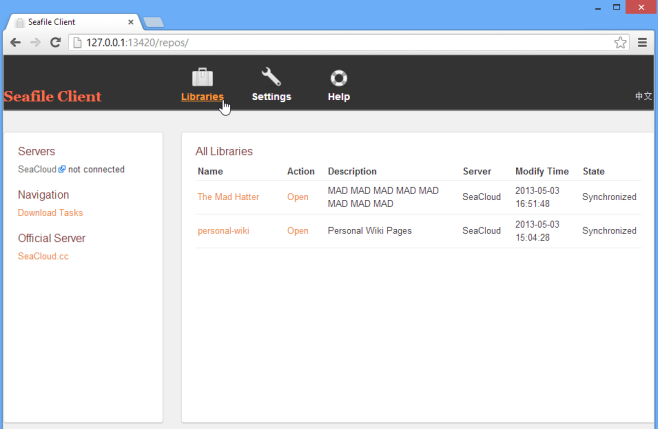
Med Seafile kan du grundlæggende oprette biblioteker medfiler og grupper af brugere til (valgfrit) at dele dem med. Du har ikke nogen biblioteker her i starten; dem, du ser ovenfor, blev oprettet af mig fra 'Download Tasks' under 'Navigation'. Du bliver nødt til at oprette en ny konto for at kunne bruge Seafile's webtjeneste, men du kan tjekke dens funktioner ved at bruge demokontoen via knappen 'Prøv det nu' på Seafiles websted.
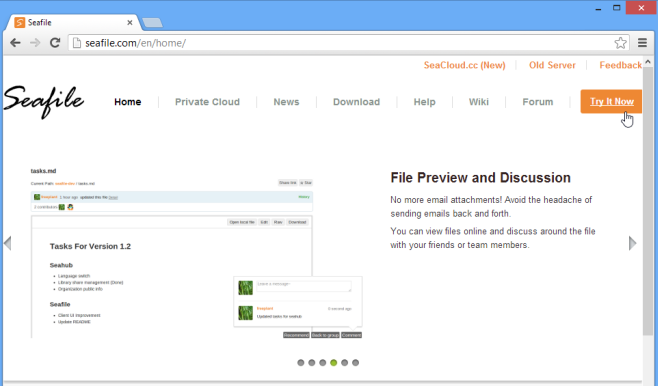
Gå videre og udforsk stedet lidt. Sektionerne 'Hjem' og 'Privat sky' giver nogle detaljer om Seafile og sammenligninger mellem forskellige prisplaner, hvis du overvejer at bruge en betalt version. Den gratis version, jeg bruger, får mig 1 GB lagerplads, og jeg kan oprette 3 forskellige grupper med op til 6 medlemmer i hver. Dette er ikke en så god forretning som de fleste andre tilgængelige indstillinger derude, såsom Dropbox, SkyDrive, Google Drive et al. Selvom det største pluspunkt er, at du kan synkronisere forskellige biblioteker med forskellige grupper af brugere, dele skrivebeskyttede biblioteker, som andre brugere kan downloade, men ikke ændre, og kryptere dine filer med en adgangskode for at begrænse folks adgang, uanset hvor du vælger. Ligesom Google Drev kan flere brugere redigere en fil samtidig; Hvis dine redigeringer overlapper hinanden, kan du gemme begge filer separat også. Afsnittet 'Hjælp' giver mere information om, hvordan du arbejder med bibliotekerne, du uploader og deler filer mellem brugere.
Her er nogle biblioteker, der allerede findes i Seacloud, set i dens demo-webgrænseflade. Prøv at lege lidt med dem for at få fat i, hvad Seafile kan gøre.
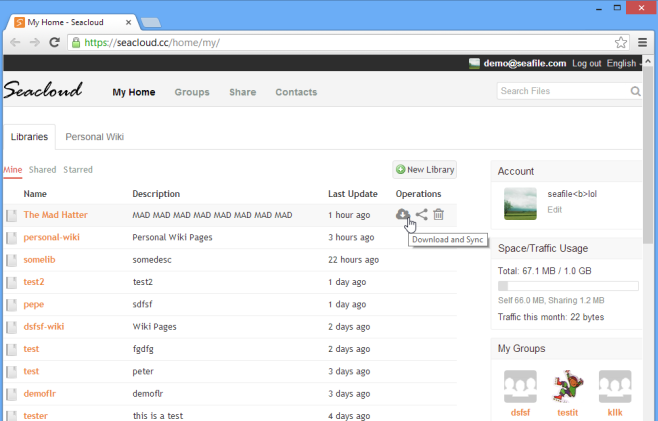
Øverst kan du se de to biblioteker, jeg harlavet. Da dette er en kommunal demokonto, har mange andre brugere også oprettet deres egen. Oplysninger om kontoen, såsom dine grupper og lagringskapacitet, vises på højre side. Klik på knappen "Nyt bibliotek" for at oprette et nyt bibliotek, som du kan redigere ved at klikke på dets titel på listen for at tilføje eller fjerne filer. Hvis du vil hente dit bibliotek, skal du klikke på download-knappen, der vises, når du holder musepekeren under 'Operationer'. Ved hjælp af indstillingen 'Del' kan du give en gruppe brugere adgang til biblioteket, som kan være skrivbart eller skrivebeskyttet. Til sidst fjerner 'Slet' et bibliotek fra alle synkroniserede enheder.
Hvis dit teams lagrings- eller gruppekravoverskrider dem, der tilbydes i den gratis plan, Seafile's webtjeneste tilbyder rimeligt prissatte betalte planer, der bugter lageret til op til 100 GB, og øger antallet af tilladte grupper samt antallet af brugere, der kan være i en gruppe. Alternativt kan du vælge at downloade den gratis og open source Seafile-server og køre den på din egen Linux- eller Raspberry Pi-computer for at have en privat sky til dit team med de samme funktioner og uden andre begrænsninger end dem på din server plads.
Download Seafile













Kommentarer